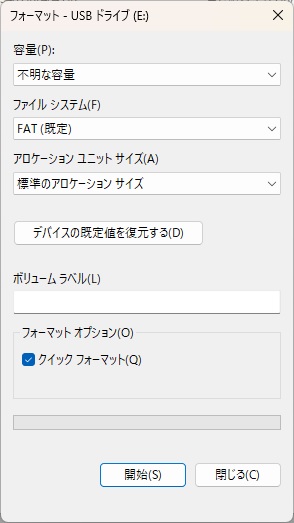
長い間使用していなかったなど何らかの原因で、フォーマットできないことがあります。
容量の部分が「不明な容量」となっていてフォーマットできず、「ディスクの読み取り専用を解除してください」など出てくるのですが、プロパティを見てもそのような項目が出てこないので途方に暮れてしまいます。
ここでは、そのようなときにフォーマットできるようにするやり方をまとめておきます。
フォーマットできるようにする方法
コマンドプロンプトを開こう
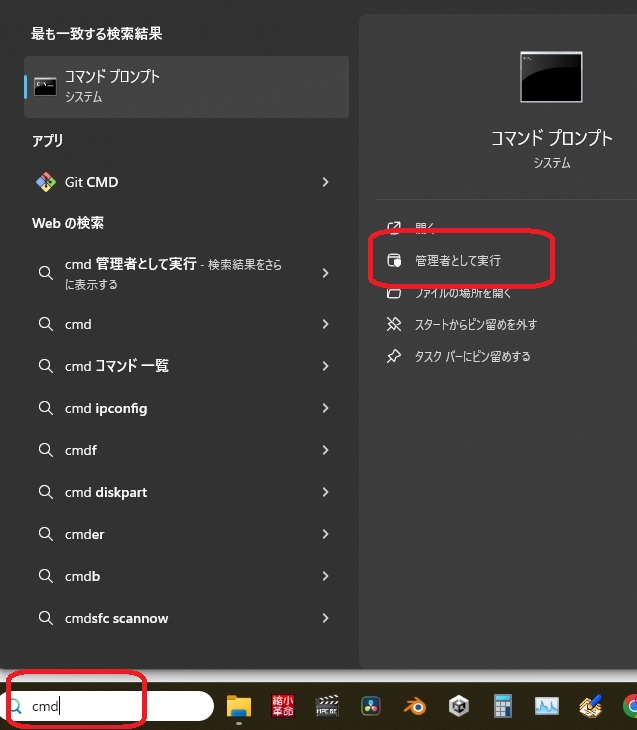
検索に「cmd」と入力するとコマンドプロンプトが出てくるので、「管理者として実行」をクリックしましょう。
diskpartと入力しよう
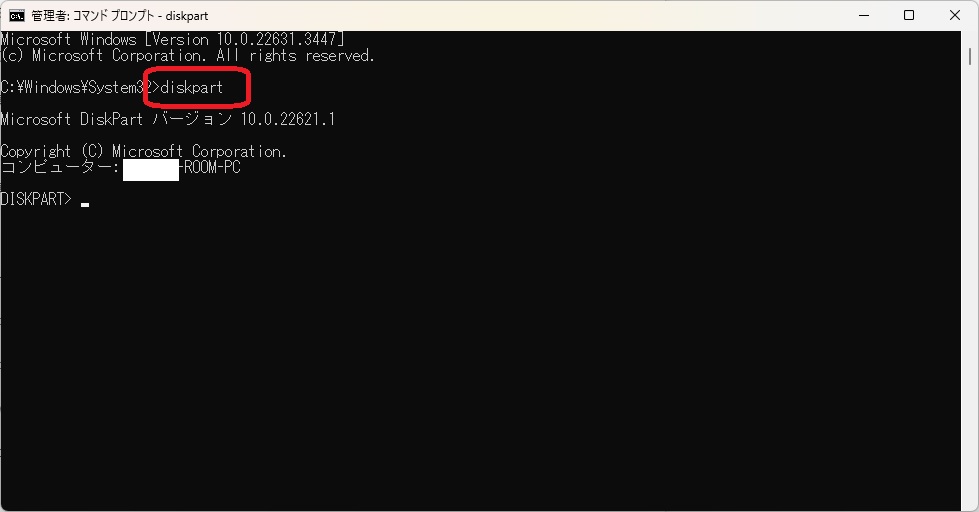
コマンドプロンプトを表示させて、「diskpart」と入力しましょう。
少し待った後、「DISKPART>」が表示されます。
list diskと入力しよう
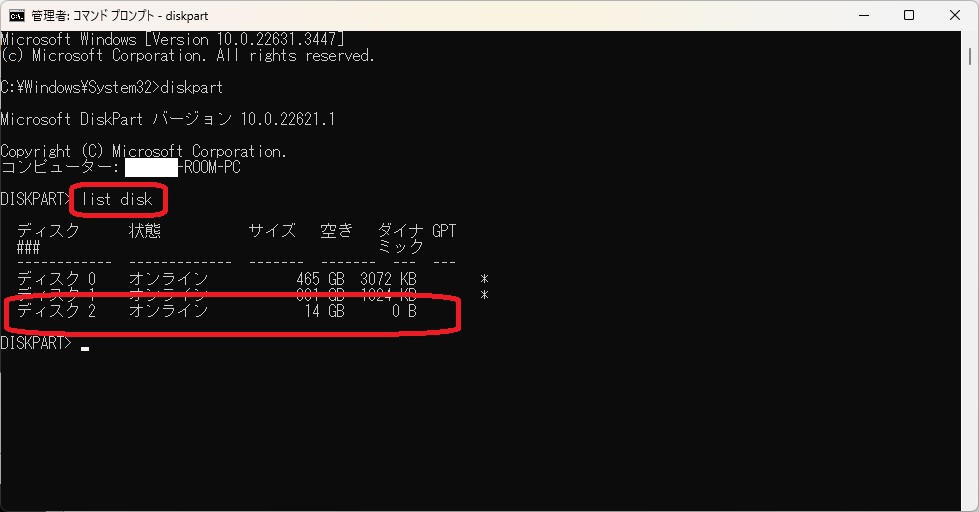
「list disk」と入力しましょう。
すると、現在パソコンが認識しているディスクが表示されます。
フォーマットできるようにしたいディスクの番号を見ておきましょう。
select disk ○を入力しよう
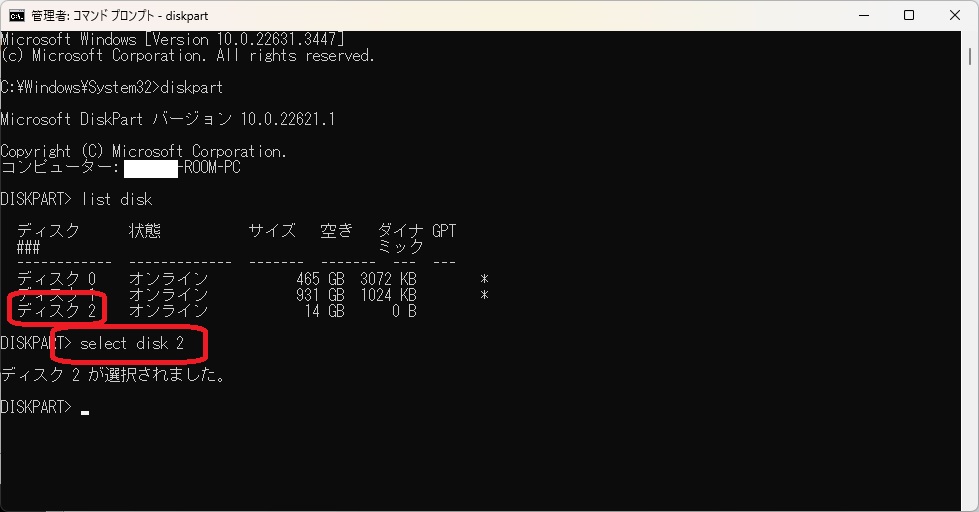
フォーマットできるようにしたいディスクの番号を探します。ここでは「ディスク2」を選ぶことにします。
「select disk 2」と入力しましょう。
すると、「ディスク2が選択されました。」と表示されます。
cleanと入力しよう
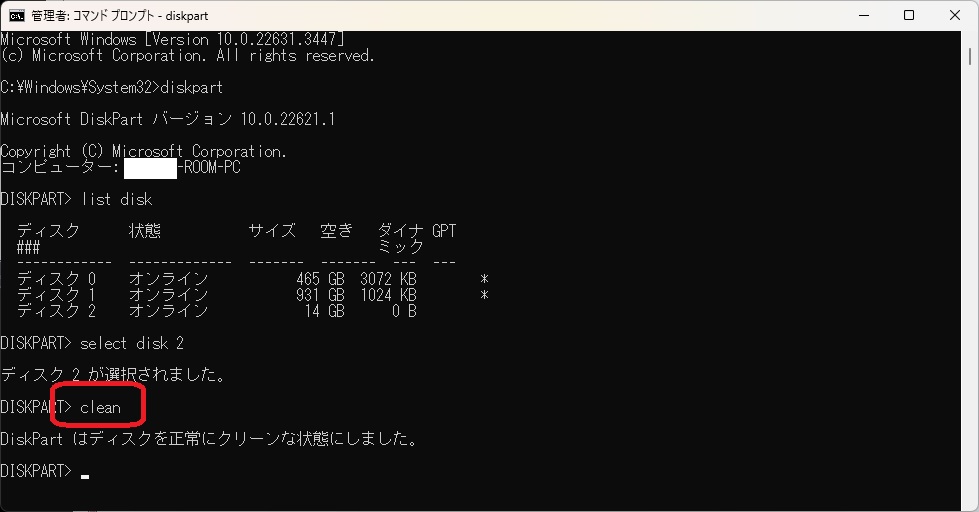
「clean」と入力するとディスクがクリーンな状態になります。
create partition primaryと入力しよう
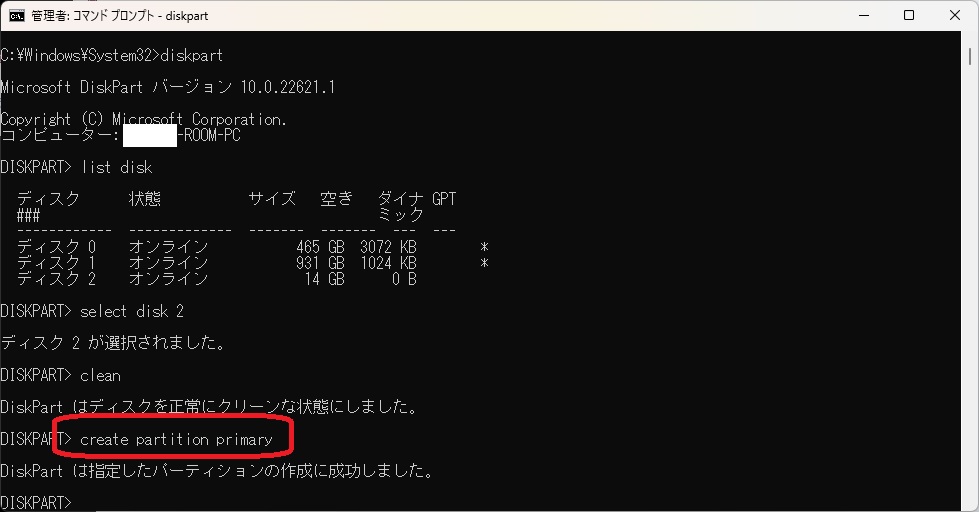
「create partition primary」と入力して、パーティションの作成に成功すると、フォーマットできる状態になります。
この後、ウィンドウは消しても大丈夫です。
フォーマットしよう
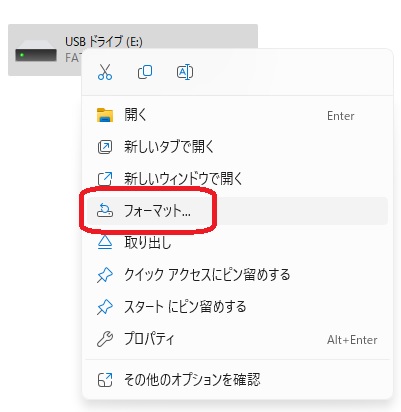
マイコンピュータ(PC)からフォーマットしたいものを右クリックしてフォーマットしましょう。
通常通りフォーマットできるようになっていると思います。
あとがき
久しぶりにPSPのメモリースティックの中身を見てみたら見えなくなっており、フォーマットしようとするとできなくてびっくりしました。
今回のやり方でフォーマットできるようになってよかったです。ただ、セーブデータはすべて消え去りましたがそれは仕方ないですね。

コメント